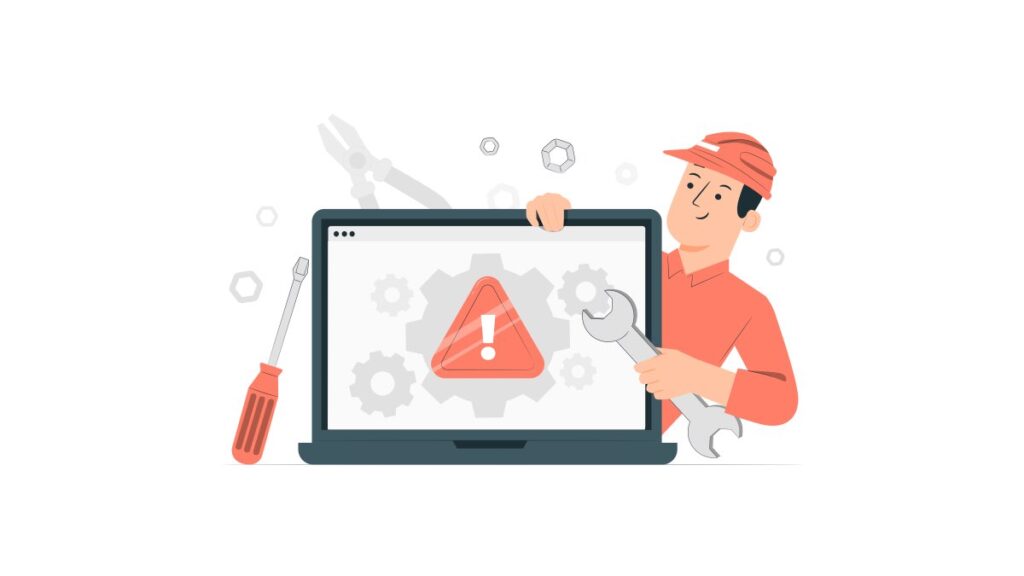
WordPress kullanıyorsanız, muhtemelen sunucu hataları ve WordPress sorunları şeklinde sizi bilgisiz hissettiren birkaç hata ile karşılaşmışsınızdır.
Bu sorunlarla karşılaştığınızda ne yapacağınızdan tam emin değilseniz, WordPress kullanırken yaygın olarak ortaya çıkan sorunların çoğu nispeten basit yöntemlerle düzeltilebilir.
İlgili İçerik: Wordpress Nedir, Ne İşe Yarar? Yeni Başlayanlar İçin Kılavuz
Aşağıdaki listede en yaygın WordPress hatalarından bazılarını ve bunların nasıl doğru bir şekilde çözüleceğini bulabilirsiniz:
1. Veri Tabanı Bağlantısı Kurulurken Hata
Bir veri tabanı, kullanıcı profillerini, medya dosyalarını ve web sayfalarını depolamak gibi bir web sitesinin işlevlerini yerine getirmek için kullandığı temel bilgileri depolar. Ancak, veri tabanında çalışma zamanı sırasında bir hata oluşursa, bu bilgiler kullanılamaz hale gelebilir ve ”Veri Tabanı Bağlantısı Kurulurken Hata Oluştu” hatası gibi hatalara yol açabilir.
Olası hata kaynakları aşağıdakileri içerebilir:
- Veri tabanı kodundaki sözdizimi hataları
- Tanınamayan/derlenemeyen karakterlerin eklenmesi
- Yönetim düzeyi veri tabanı kimlik bilgilerinin hatalı değiştirilmesi
Bu hatayı çözmek için aşağıdaki adımları izlemelisiniz:
- Erişim kimlik bilgilerinin wp-config.php dosyasına doğru girildiğini iki kez kontrol edin.
- Veri tabanında derleme hatası olmadığından emin olun.
- Veri tabanında çalışma zamanı hatası olmadığından emin olun.
1-3 arasındaki adımlar sorunu çözmezse, veri tabanını hatasız çalışan önceki bir sürüme geri döndürün ve WordPress sorununun kaynağı belirlenene kadar adım adım güncelleyin.
2. Bozuk WordPress Veri Tabanı
Bu hatada, veri tabanı artık derlenemez veya çalıştırılamaz. Temel olarak sunucu, web sitenizi görüntülemek veya kullanıcı isteklerine hizmet vermek için veri tabanındaki bilgilere erişemez veya bunları kullanamaz.
Bu sorun, veri tabanına kötü kod eklenmesinden veya sunucu ile veri tabanı arasındaki bir uyumluluk sorunundan kaynaklanabilir.
Bu sorunu ele almanın bazı yolları aşağıdakileri içerir:
- Veri tabanını sorunun olmadığı önceki bir sürüme geri döndürün.
- wp-config.php dosyasını “WP_ALLOW_REPAIR, true” içerecek şekilde değiştirerek hatayı düzeltin.
- Bir WordPress veri tabanı eklentisi yükleyerek hatayı giderin.
3. WordPress Giriş Sayfası Yenileme ve Yönlendirme Sorunu
Bir kullanıcı olarak WordPress’te yaşayabileceğiniz en sinir bozucu sorunlardan biri, giriş sayfasının yenilenmesi ve yönlendirilmesi sorunudur. Kimlik bilgilerinizi her girdiğinizde, hesabınıza girmenize izin verilmek yerine, giriş sayfası yenilenir ve kimlik bilgilerinizi tekrar girmenizi ister. Bu şekilde sonsuz bir döngü oluşur.
Bu hata genellikle aşağıdakilerden kaynaklanır:
- Yanlış site veya ana sayfa URL’leri
- Kalıcı bağlantı ayarlarındaki hatalar
- .htaccess dosyasında yanlış yönlendirme ayarları
Bu sorunu çözmek için aşağıdaki adımları deneyin:
- Doğru olduklarından emin olmak için sitenizi ve ana sayfa URL’lerinizi ve kalıcı bağlantı ayarlarınızı kontrol edin.
- .htaccess dosyanızdaki yönlendirme talimatlarını inceleyin.
- Her şeyin eşleştiğinden emin olmak için URL’lerinizi ve kalıcı bağlantılarınızı .htaccess dosyasında gösterilenlerle çapraz referanslayın.
4. WordPress’te Planlı Bakım Nedeniyle Kısa Süreliğine Kullanılamıyor Hatası
WordPress web sitelerinin düzgün çalışması için bakım güncellemelerinin yapılması şarttır. Ancak siteniz bakım modundayken kullanıcılarınız sitenize erişemez veya sitenizi kullanamaz. Güncelleme kesintiye uğrarsa (örneğin, sunucu çökmesi nedeniyle), siteniz süresiz olarak bakım modunda kalabilir.
Bu sorunu çözmek için aşağıdakileri uygulayabilirsiniz:
- SFTP aracılığıyla web sitenizin kök klasörüne erişin.
- .maintenance dosyasını silin.
Dosyayı kaldırmak web sitenizi bakım modundan çıkaracaktır. Bu sorunun yeniden ortaya çıkmasını önlemek için sitenizi daha sonra manuel olarak güncellemeyi unutmayın.
5. Yükleme: WordPress’te Dosya Diske Yazılamadı Hatası
Yükleme başarısız oldu dosya diske yazılamadı hatası, sunucunuz yüklenen bir dosyayı belleğe (örneğin, bir veri tabanına) yazamadığında ortaya çıkar. Örneğin, sunucu yüklenen bir resmi WordPress medya kitaplığında saklayamıyor olabilir.
Bu hatanın yaygın nedenleri aşağıdakileri içerir:
- Sunucu için yetersiz yazma izinleri
- Dosyayı saklamak için kullanılabilir bellek eksikliği
- Dosya veya veri tabanı bozulmuşsa
Bu sorunu gidermek için aşağıdakileri deneyebilirsiniz:
- Hedef klasör için sunucu yazma izinlerini kontrol etme
- Diskte veya hesabınızda yeterli bellek olduğunu doğrulama
- Derleyici veya çalışma zamanı hatalarını gidermek için WordPress sorun giderme özelliğini kullanma
6. WordPress’te Karışan İçerik Hatası
Site ziyaretçileriniz için ek bir veri koruma katmanı sağlayan HTTPS, çevrimiçi güvenlik için bir atılımdır. Ancak, siteniz için bazı sayfa ve kaynaklar yalnızca bir HTTP URL’si altında yüklendiğinde ne olur?
Karışan İçerik Hatası.
Bu, SEO sıralamanızı etkileyebilir ve site ziyaretçilerini uzaklaştırabilir. Hatayı kaldırmak için aşağıdaki adımları uygulayabilirsiniz:
- HTTP URL’si altında hangi sayfaların ve kaynakların yüklendiğini belirleyin.
- HTTPS URL’si altında yüklemek için bu dosyaları güncelleyin.
- Bunu manuel olarak düzeltebilir veya size yardımcı olması için bir eklenti yükleyebilirsiniz.
7. 404 Hatası
404 hataları aşağıdaki durumlarda ortaya çıkabilir:
- Bir sayfa veya kaynak kaldırılmış veya silinmiş ancak bağlantıları hala mevcutsa
- Kaynak hiç var olmamışsa
- Sayfa mevcut, ancak yönlendirme bağlantısı hatalı çalışıyorsa
Bu WordPress sorunlarına yönelik hızlı çözümler aşağıdakileri içerir:
- Sayfayı veya kaynağı yeniden yükleme
- .htaccess dosyasındaki köprü yapısını güncelleme
- Önbelleğinizi boşaltma ve .htaccess dosyasını yeniden yükleme
İlgili İçerik: 404 Not Found Hatası ve Çözümü
8. Bağlantı Zaman Aşımına Uğradı Hatası
Sitenize gelen trafikte bir artış olduğunda, sunucularınızın tüm bu ekstra işi kaldırmaya hazır olduğundan emin olun. Aksi takdirde, siteniz ”Bağlantı Zaman Aşımına Uğradı Hatası” ile karşı karşıya kalabilir.
Bu hata aşağıdaki durumlarda ortaya çıkabilir:
- Paylaşımlı hosting planındaki başka bir site çok fazla sunucu kaynağı kullanıyorsa
- Ev sahibinizin sunucuları kapalıysa
- Sunucularınız tüm site trafiğine ayak uyduramıyorsa
Bu WordPress sorunlarına yönelik hızlı çözümler aşağıdakileri içerir:
- Ayrılan belleğinizi artırın
- Hosting planınızı yükseltin
- Özel bir hosting çözümüne geçin
9. Görüntü Yükleyememe
Medya kitaplığınız, sitenize hayat veren temel görsel kaynakların bulunduğu bir depodur. Ancak medya kitaplığına görsel yükleyemediğiniz durumlarda, sitenizin çok geçmeden yenilenmesi gerekecektir. Bu, tahmin edebileceğinizden daha sık gerçekleşebilir.
Aşağıdakilerden herhangi biri dosya izinlerinizi yeniden yazarak görsel yüklemelerinizi engelleyebilir:
- Bir eklenti
- Enjekte edilen kötü amaçlı kod
- Çalışma zamanı hataları
Sorunu çözmek için:
- SFTP’nize atlayın.
- wp-content dizinine gidin.
- Sağ tıklayın ve Dosya İzinleri’ni seçin.
- Sunucunuza yazma izni vermek için değeri 744 olarak güncelleyin.
10. Yönetici Alanına Erişilemiyor
Bu WordPress sorununu teşhis etmek genellikle kolaydır. Her iki durumda da:
- Giriş şifrenizi unuttunuz.
- Giriş şifreniz artık çalışmıyor.
- Şifre sıfırlama bağlantısı çalışmıyor.
Sorun, bunlardan herhangi biri gibi görünüyorsa, aşağıdaki basit adımları deneyin:
- “Kayıp Parola” seçeneğini deneyin.
- 1. adım işe yaramazsa, hosting kontrol panelinize giriş yapın.
- Web sitenize gidin ve phpMyAdmin’i açın.
- Kullanıcı tablosundaki (örn. wp_users) parola bilgilerini güncelleyin ve sitenize giriş yapın.
11. WordPress Otomatik Güncelleme Yapamadı
Sitenizin otomatik olarak güncellenmediğini fark ederseniz, harekete geçmek için Beyaz Ekran hatasını beklemeyin.
Uyarı mesajları aldığınızda, kontrol panelinize gidin ve web sitenizi güncelleyin. Bu işe yaramazsa, sitenizi manuel olarak güncelleyin:
- En güncel WordPress yazılım sürümünü indirin.
- SFTP’de oturum açın.
- Yükseltmeyi sitenize yükleyin.
12. Sosyal Medya Siteleri Gönderiler İçin Yanlış Küçük Resim Gösteriyor
Sosyal medya platformları, içeriğinizi insanların görmesini sağlamak için harika bir yoldur. Ne yazık ki, bazen bu platformların içeriği görüntülemek için özel yöntemleri vardır. Örneğin Facebook, gönderilerinizin küçük resimlerini seçmek için Open Graph kullanır.
Open Graph veya başka bir yazılım küçük resminiz için yanlış görseli seçerse, harekete geçmeniz gerekir. En iyi çözüm bir WordPress SEO eklentisi yüklemektir. Bu eklentiler öne çıkan görselinizi etiketleyecek ve böylece küçük resim olarak hangi fotoğrafın kullanılacağı konusunda belirsizlik yaşanmayacaktır.
13. WordPress E-posta Göndermiyor Sorunu
WordPress e-postaları, web siteniz ve nasıl çalıştığı hakkında önemli bir bilgi kaynağıdır. Bu mesajlar kesildiğinde, önemli bir analiz ve performans verisi kaynağını kaçırırsınız. WordPress e-postalarıyla ilgili sorunları düzeltmek, WordPress deneyiminizden en iyi şekilde yararlanmanız için çok önemlidir.
WordPress genellikle e-posta göndermek için bir PHP işlevi kullanır. Bu işlev, bu e-postaların genellikle spam olarak işaretlenmesine neden olan birkaç kimlik doğrulama katmanından yoksundur.
E-postaları kaçırmaya başladığınızda, kontrol etmeniz gereken ilk şey, hosting sunucunuzun PHP posta işlevi ile ilgili bir hata yaşayıp yaşamadığıdır.
Başka bir yaklaşım, e-posta işlevselliğinizi yönetmek için bir WordPress eklentisi kullanmaktır. WP Mail SMTP gibi eklentiler, çoğu e-posta kimlik doğrulama gereksinimini karşılayabilir ve sorun olasılığını azaltır.
14. Chrome’da Güvenli Değil Uyarısı
Birçok istemci tarafı tarayıcı, kullanıcıları korumak amacıyla site trafiğini doğrulamak ve korumak için güncel SSL sertifikaları kullanmayan web sitelerini işaretlemektedir. Google tarafından yönetilen Chrome tarayıcısı bunun sadece bir örneğidir.
Chrome, aşağıdaki durumlarda tarayıcıda Güvenli Değil uyarı mesajı görüntüler:
- Web siteniz SSL sertifikaları kullanmıyorsa
- SSL sertifikanızın süresi dolduysa
- SSL sertifikanız eskiyse
Bu WordPress sorunlarını çözmek için aşağıdakileri yaptığınızdan emin olun:
- Web sitenizde SSL sertifikaları kullanın.
- Sertifikaları güncel tutunç
- Uyarı mesajları görünmeye devam ederse önbelleklerinizi boşaltın ve eklenti çakışmaları arayın.
15. WordPress Tema Stil Sayfası Eksik
Web sitenizin tüm benzersiz sayfaları tek bir dosyada saklanır: Stil Sayfası. Bir CSS dosyası olan stil sayfası, web sitenizin görsel olarak öne çıkmasını sağlayan talimatların bir deposudur, onu kaybederseniz her şey bozulmaya başlar.
WordPress Tema Stil Sayfası Eksik hatası, web sitenizi %100’e geri döndürmek için düzeltilmesi gereken bir hatadır.
Hata ile ilgili basit çözümler aşağıdakileri içerir:
- SFTP aracılığıyla sitenize yeni bir stil sayfası yükleyin.
- Stil sayfanızın adını iki kez kontrol edin ve her yerde style.css olarak doğru şekilde referans verildiğinden emin olun.
- Önbelleği temizleyin ve temanızı ve çekirdek kurulum dosyalarını güncelleyin.
16. Hedef Klasör Zaten Var
Klasör sistemindeki herhangi bir çakışma organizasyon şemasını bozarak büyük dosya sistemlerinde kaosa yol açabilir. Bu senaryodan kaçınmak için WordPress sunucuları, web sitenizin aktif klasör sisteminde adlandırma çakışmaları olup olmadığını kontrol eder. Yeni bir klasörün adı sitenizdeki mevcut bir klasörün adıyla eşleşirse, WordPress bir Hedef Klasör Zaten Var hatası oluşturur ve yüklemeyi çökertir.
Bu durum özellikle her eklenti geliştirme ekibinin kendi eklentilerine özgü dosya sistemleri oluşturduğu eklenti kurulumlarında yaygındır.
Hata ile ilgili basit çözümler aşağıdakileri içerir:
- Eklentinin daha önce yüklenip yüklenmediğini kontrol edin.
- İsim çakışması olan tüm klasörleri bulun ve yeniden adlandırın.
- Tüm önbellekleri temizleyin ve indirmeyi yeniden başlatın.
17. WordPress’te PHP Hataları
WordPress tarafından sağlanan bir başka yararlı hata ayıklama özelliği de PHP hatalarıdır. Bunlar, sitenizin performansını etkileyebilen ancak temel işlevselliğini engellemeyen geliştirici düzeyindeki hatalardır. Bu hatalar, isteğe bağlı olarak bir geliştirici tarafından ele alınabilecek WordPress ile ilgili uyarı düzeyindeki sorunları içerir.
WordPress, yönetici panosunda PHP hatalarını görüntüler. Bazen WordPress, ön uç arayüzünüzde arka uç PHP hatasını da görüntüleyebilir. Bu, kullanıcı deneyimini etkileyebilir ve site ziyaretçilerinin dikkatini dağıtabilir.
PHP hatalarını çözmek için aşağıdaki adımları uygulayın:
- PHP hatalarının sitenizin ön ucunda görüntülenmesini devre dışı bırakın.
- WordPress ile ilgili eklenti sorunlarını ilgili geliştirici ekiplere iletin.
- Uyarıları gidermek üzere arka uç kodunu değiştirmek için bir geliştiriciyle birlikte çalışın.
18. Resminizi Kırparken Bir Hata Oluştu
Medya Kitaplığı yalnızca web sitenizde ilgi çekici görseller yüklemekle kalmaz, aynı zamanda yükledikten sonra görsellerinizi özelleştirmenize ve değiştirmenize de olanak tanır. Bu yararlı özellik, Kitaplık’ta kırpma ve döndürme işlemlerine olanak tanır.
Ancak bazen işler ters gidebilir. Görselinizi özelleştirirken şu hatayla karşılaşabilirsiniz: Resminizi Kırparken Bir Hata Oluştu. Bu hata, genellikle özelleştirmelerinizin kaydedilmesini engeller.
Ancak bunun da bir çözümü vardır. Aşağıdaki basit adımları deneyerek bu sorunu çözebilirsiniz:
- WordPress’teki PHP sürümünüzü tüm çekirdek kurulum dosyalarıyla birlikte güncelleyin.
- WordPress’te Graphics Draw paketini yükleyin veya yükseltin.
- Tüm önbellekleri temizleyin.
19. Medya Ekle Butonu Çalışmıyor
Medya Ekle butonu WordPress web sitelerinin temel bir özelliğidir ve hem medya kütüphanesi hem de medya yükleyici işlevleri tarafından yoğun bir şekilde kullanılır. JavaScript’e dayanan Medya Ekle butonu, sitenize medya öğeleri eklemenizi kolaylaştırır.
Ne yazık ki, WordPress çekirdek dosyaları, eklediğiniz kod parçacıkları ve eklentilerin tümü aynı kaynakları paylaşarak bir arada paketlenmiştir. Bunlardan herhangi biri bozulursa, web sitenizin tüm işlevleri etkilenebilir.
Dolayısıyla, Medya Ekle butonu aniden çalışmayı durdurursa, en olası hata yeni yüklediğiniz eklentidir. Bu yüzden yeni yüklediğiniz bu eklentiyi hemen kaldırın.
20. Bellek Tükendi Hatası
Web siteniz büyüdükçe ve site trafiği arttıkça, bellek ihtiyaçlarınız da artacaktır. Buna ayak uydurmak için bellek kullanımınızı düzenli olarak kontrol etmeniz ve ihtiyaçlarınız arttıkça artırmanız gerekir.
Bazen siteniz beklenmedik bir büyüme yaşayabilir ve bu da Bellek Tükendi Hatasına yol açabilir. Bu durumda web sitenizin daha fazla depolama alanına ihtiyacı var.
- wp-config.php dosyanızı açın.
- Belleğinizi X megabayta çıkarmak için “define (‘WP_MEMORY_LIMIT’, ‘XM’); ekleyin.
- Gerekirse planınızı yükseltmek için web hosting sağlayıcınıza ulaşmayı unutmayın.